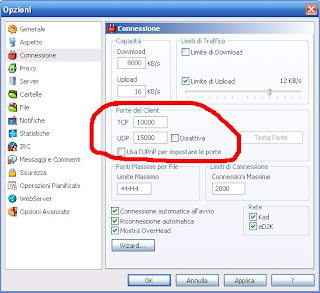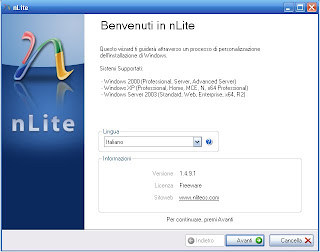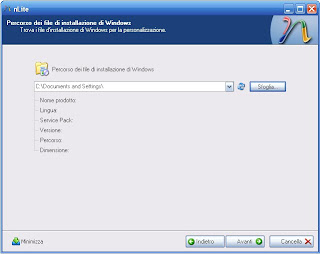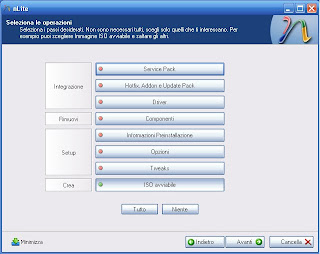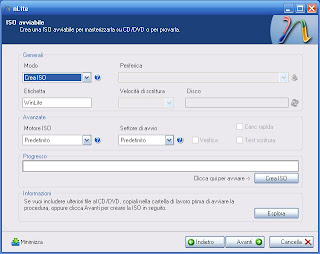Vi sarà capitato sicuramente di aver comprato un router wireless per connettere il vostro portatile ad Internet ma nel momento in cui apriamo
Emule, il nostro programma di file-sharing, ci troviamo di fronte a problemi di id basso e connessioni molto lente. Tutto questo è dovuto al fatto che le porte che usa il nostro programma, non sono aperte sul firewall del router e quindi come fare per aprire le porte di Emule sul router?
Semplicissimo, basta seguire questa piccola guida:
I
nnanzitutto diciamo che questa procedura vale per la maggior parte dei router in commercio. Se ovviamente vi accorgete che la procedura non è conforme alle regole del vostro router, potete postare tranquillamente un commento con scritto nome e tipo di router che possedete e successivamente posterò la procedura che fa al caso vostro.
Per prima cosa posizionamoci su start > esegui > digitiamo
cmdSi aprirà la finestra del Prompt dei comandi di Windows. Digitiamo successivamente sulla riga di comando:
ipconfig -all e premiamo invio.
Muniamoci di carta e penna e segnamoci l'
indirizzo ip del nostro pc e il
Gateway predefinito. Di solito dovrebbe essere un indirizzo in classe C ( 192.168.1.1 oppure 192.168.0.1). Fatto questo, chiudiamo la finestra del priompt e apriamo un qualsiasi browser ( Internet Explorer, Mozilla ecc...) e digitiamo sulla barra degli indirizzi, l'indirizzo ip che ci siamo segnati e premiamo invio.
A questo punto dovrebbe apparire la schermata di benvenuto del nostro router che ci chiede il nome utente e password per entrare. Anche questa volta di default abbiamo alcune password e per la visione vi rimando a questo link dove troverete le password di default dei router più conosciuti:
PASSWORD ROUTER LISTUna volta entrati nel nostro menù di amministrazione del router, dobbiamo cercare nel menù a sinistra, delle voci tipo (Configurazione LAN, Firewall, Firewall settings, NAT, Virtual server, ecc... ). Dovremo agire sulla voce
"VIRTUAL SERVER".
Trovata quella voce dovremo aggiungere un virtual server con i parametri seguenti:
porta pubblica: 10000
nome: emule ( o come preferite)
protocollo: TCP
Poi aggiungere un altro virtual server con i seguenti parametri:
porta pubblica: 15000
nome: emule1 ( o come preferite)
protocollo: UDP
Sicuramente vi chiederà a quale macchina associare queste regole e voi inserite l'
indirizzo ip del pc ( che avete preso prima). A questo punto salvate il tutto e uscite dal menù di amministrazione.
Tornate sul desktop e aprite Emule. Cliccate sul tasto Opzioni e la scheda Connessioni. Vi apparirà una cosa di questo tipo:
Dovete solamente cambiare i parametri circondati dal cerchietto rosso ed il gioco è fatto. Ovviamente tutto questo si fa per far coincidere le porte aperte sul router con l' applicativo ( il valore delle porte potete deciderlo a vostro piacimento, l' importante e che non siano usate porte già in uso da altre applicazioni di sistema e soprattutto che siano uguali sia sul router che su Emule). Se avete dubbi non esistate a contattarmi...